困扰游戏的windows 11:游戏窗口自动弹回桌面在windows 11的早期测试阶段,许多玩家遇到了游戏窗口自动弹回桌面的恼人问题。为了解决这个问题,php小编鱼仔为您提供了详细的指南,详细介绍了多种行之有效的解决方案。继续阅读以了解如何解决此问题并恢复您的流畅游戏体验。
Win11玩游戏自动弹回桌面的解决方法
方法一
1、首先按下键盘“win+r”打开运行,输入“gpedit.msc”回车确定打开组策略编辑器。
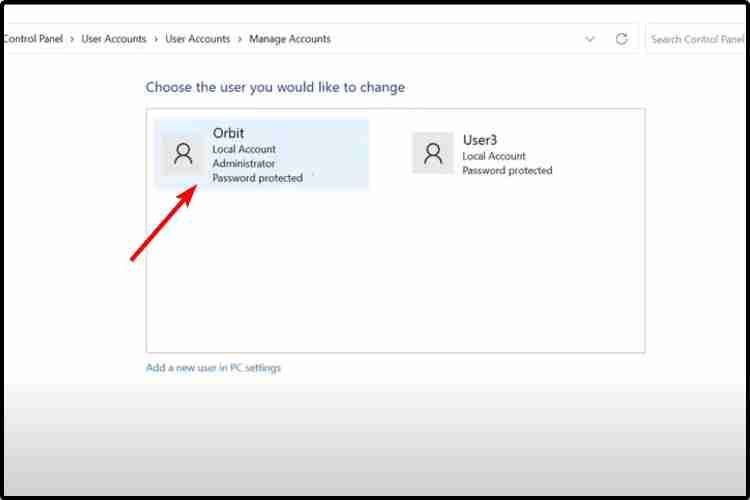
2、然后在管理模板中找到“Windows组件”。
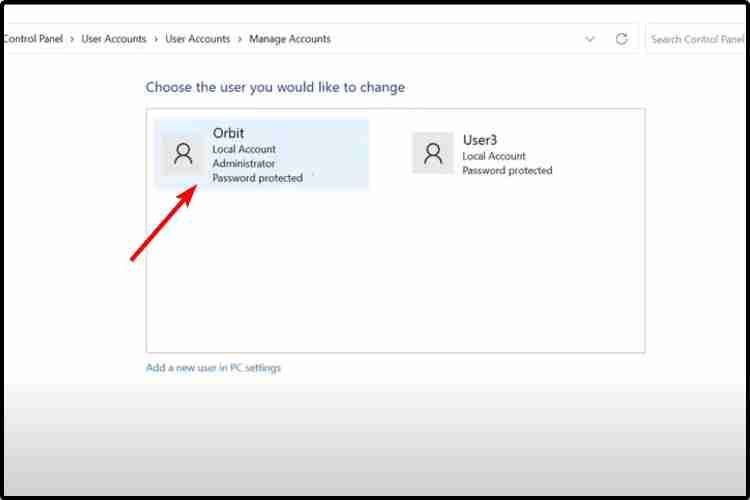
3、接着找到“应用程序兼容性”,再双击打开其中的“关闭应用程序兼容性引擎”。
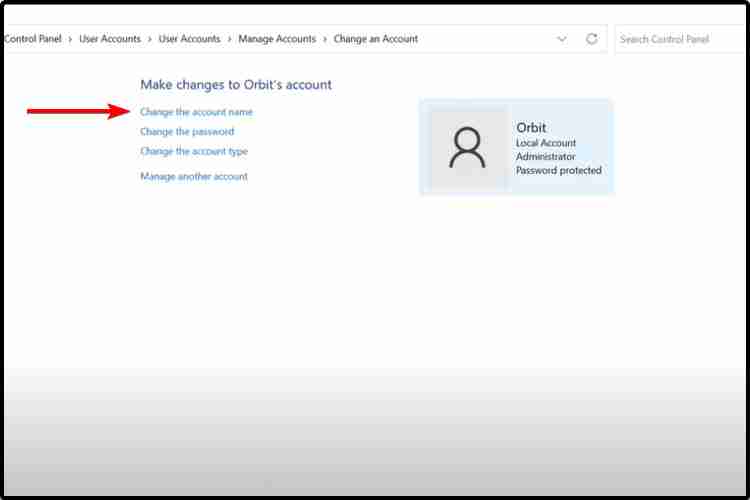
4、然后勾选“已启用”再点击下方“确定”保存。完成设置之后,再尝试打开游戏看看是否还会弹出来。
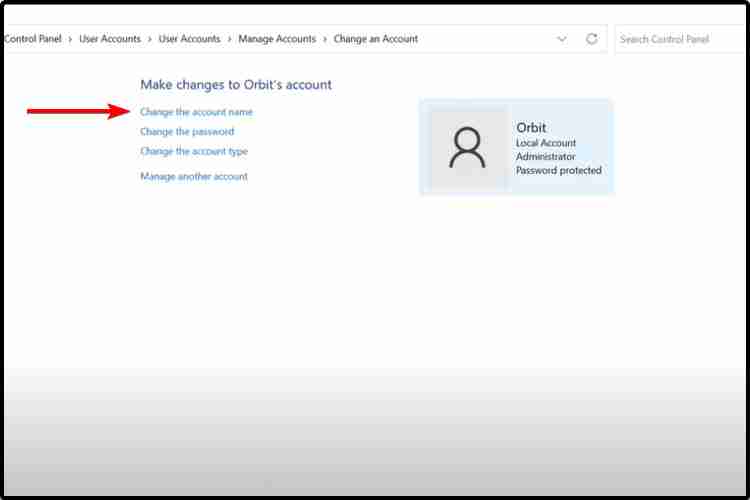
方法二
1、玩游戏老是弹回桌面,还有可能是因为任务栏定期刷新的问题。
2、这是系统的bug,我们没有办法通过设定来解决。
3、不过根据微软的消息,这个bug已经在最新的win11更新中解决了。
4、大家只需要在“Windows更新”中更新系统就可以了。
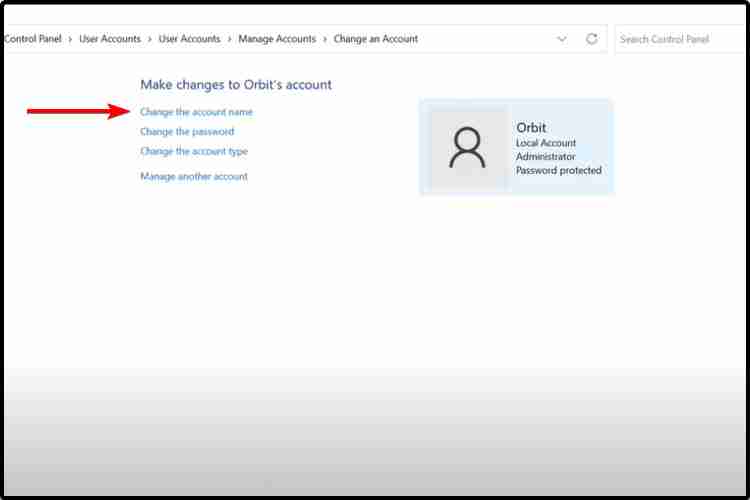
5、如果大家更新失败的话,还可以直接下载最新的win11系统来解决玩游戏老是弹出来的问题。
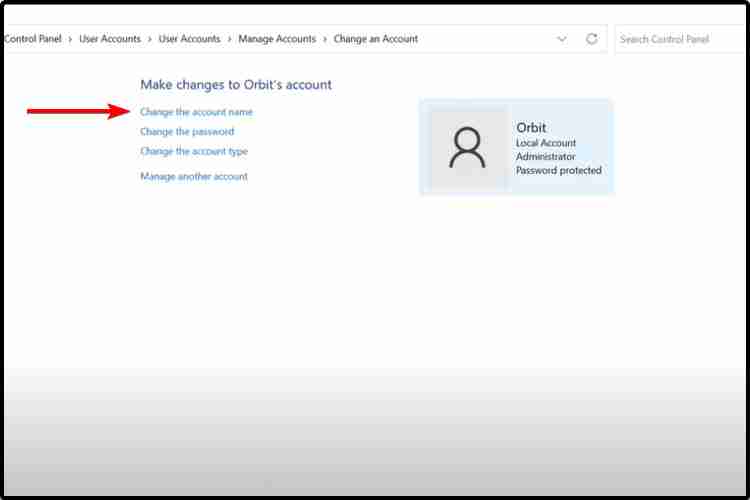
以上就是Win11玩游戏自动弹回桌面怎么办 Win11玩游戏自动弹回桌面的解决方法的详细内容,更多请关注资源网之家其它相关文章!







发表评论:
◎欢迎参与讨论,请在这里发表您的看法、交流您的观点。